
Главная страница Случайная страница
КАТЕГОРИИ:
АвтомобилиАстрономияБиологияГеографияДом и садДругие языкиДругоеИнформатикаИсторияКультураЛитератураЛогикаМатематикаМедицинаМеталлургияМеханикаОбразованиеОхрана трудаПедагогикаПолитикаПравоПсихологияРелигияРиторикаСоциологияСпортСтроительствоТехнологияТуризмФизикаФилософияФинансыХимияЧерчениеЭкологияЭкономикаЭлектроника
Фільтрація даних
|
|
Для вибору частини БД використовують фільтри(автофільтр та розширений фільтр).
Автофільтр. Для вибору команди Автофільтр потрібно в головному меню вибрати Дані → Фільтр → Автофільтр. Ця команда для кожного стовпця в БД створює кнопку прихованих переліків безпосередньо в рядок назви.
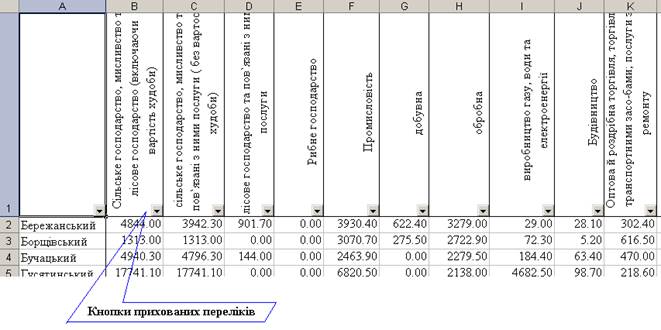
Рис.1.15 Приховані кнопки переліків автофільтру.
При допомозі цих кнопок можна вибирати ті записи БД, що мають виводитись на екран, інші записи будуть приховані.
Наприклад: виведемо перші десять районів, в яких вартість основних засобів по сільському господарству найвища. Для цього натискаємо кнопку прихованого переліку поля «Сільське господарство, мисливство та лісове господарство (включаючи вартість худоби)» і вибираємо пункт Перші 10, після чого відкривається діалогове вікно «Накладення умови по списку» в якому можна вибрати кількість виведених елементів, найбільших чи найменших, елементів списку чи % від кількості елементів.

Рис.1.16 Вікно «Накладення умови по списку»
При виборі 10 найбільших елементів списку отримуємо результат(Рис.1.17)
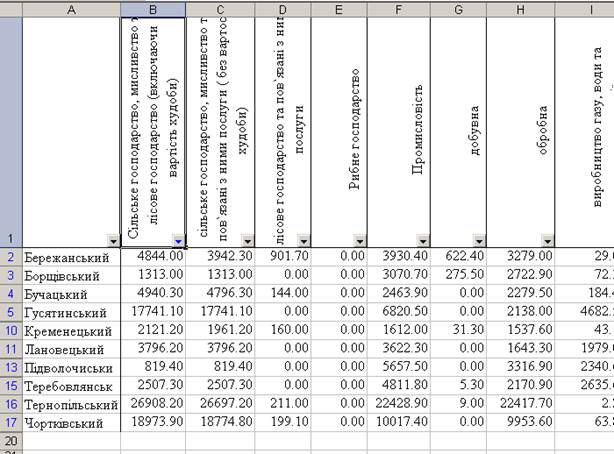
Рис.1.17 Приклад вибору 10 найбільших елементів списку.
Якщо в списку варіантів фільтрації вибрати пункт Умова, то з’явиться вікно «Користувацький автофільтр» в якому в діалоговому режимі можна задати дію(рівно, не рівно, більше, більше чи рівно, менше), значення(одне із даного стовпця), логічну операцію «І»(одночасне виконання двох умов) чи «Або»(виконання однієї з двох умов).
Наприклад: для поля Будівництво задамо значення менше 110, 7 чи рівне 110, 7(Рис.1.18).

Рис.1.18 Приклад задання умов.
Таким чином фільтр вивів на екран всі райони, в яких вартість основних засобів будівництва рівна чи мені 110, 7 тис.грн., усі інші елементи стовпця приховані.
Для відміни фільтрації слід в головному меню вибрати пункт Дані → Фільтр → Відобразити все.
Розширений фільтр. Дозволяє фільтрувати дані з можливістю копіювання відфільтрованих даних на інший робочий аркуш чи на інше місце даного аркуша. Для його виклику потрібно в головному меню вибрати пункт Дані → Фільтр → Розширений фільтр. У новому діалоговому вікні(Рис.1.19) можна зробити вибір
· фільтрувати список на місці;
· скопіювати результат до іншого розташування.

Рис.1.19 Розширений фільтр
Після вибору розташування фільтрований даних слід задати вихідний діапазон (інтервал, що підлягає фільтрації), діапазон умов(інтервал клітинок, що містять необхідні умови) та діапазон для результату(поле, в котре копіюватиметься результат фільтрації).